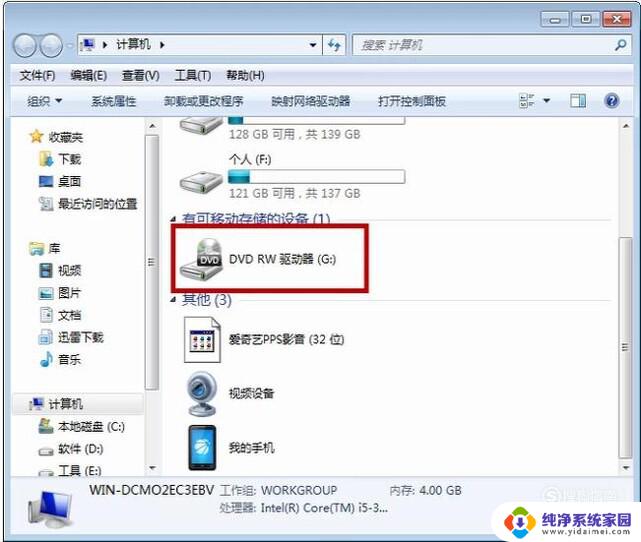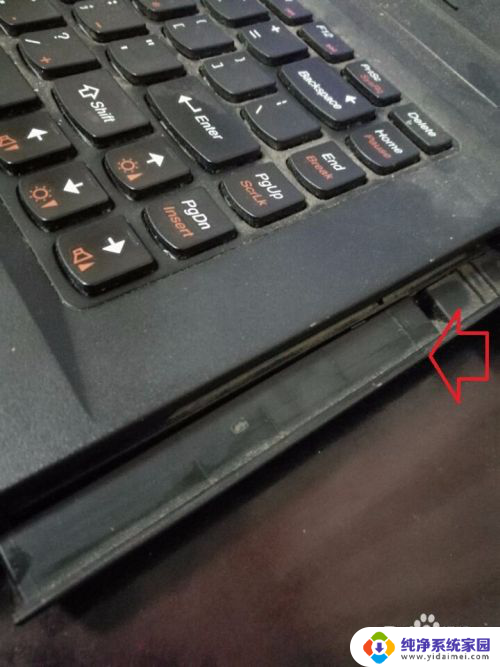联想电脑光盘驱动器怎么打开 联想笔记本电脑光驱打开后无反应怎么解决
当我们使用联想笔记本电脑时,有时会遇到光盘驱动器打不开或者打开后无任何反应的问题,这种情况可能让我们感到困惑和烦恼。不必担心因为这个问题通常有解决办法。在本文中我们将探讨联想电脑光盘驱动器无法打开以及打开后无反应的原因,并介绍一些简单的解决方法,帮助您解决这一问题。无论是硬件问题还是软件问题,我们都将提供一些有用的建议,以确保您的联想笔记本电脑的光驱能够正常运行。
步骤如下:
1.这个方法就是联想笔记本电脑硬件所具备的功能,由于笔记本空间有限,所以光驱一般会设计在笔记本两侧或前侧,都很好找的。
我这款联想笔记本电脑的光驱是在右手边的处,如图的红色圈圈处。

2.从图中可以看到光驱的盖子中间有个小白点的按键,这个按键就是打开光驱用的。这跟台式电脑基本上是一个样的,就是需要有个打开的按键。

3.首先我们要先打开笔记本,然后用手指轻轻按光驱的按键就可以打开光驱了。打开时会有咔嚓一声,光驱在弹出时不会像台式电脑那样全部弹出来直接放入光盘就行了。
而联想笔记本电脑只会弹出一点点,这时你不用紧张,它不是坏了,而是设计就这样。

4.那么怎么放入光盘呢?我们只要用手轻轻的把光驱拉出来就行了,不必担心拉坏了,一拉就坏那是质量问题了,把光驱拉到可以放入整个光盘为止,如图所示

5.放入光盘后,我们只要轻轻的推进去直到听到咔嚓一声就行了。那此电脑就会读取光盘了,那个光驱中间的白色点会一闪一闪的,表示正在读取光盘数据。

以上是关于如何打开联想电脑光盘驱动器的全部内容,如果您遇到同样的问题,可以参考本文中介绍的步骤进行修复,希望这对大家有所帮助。